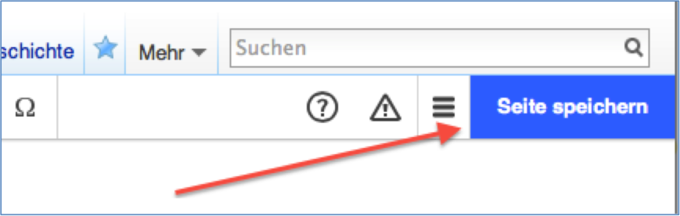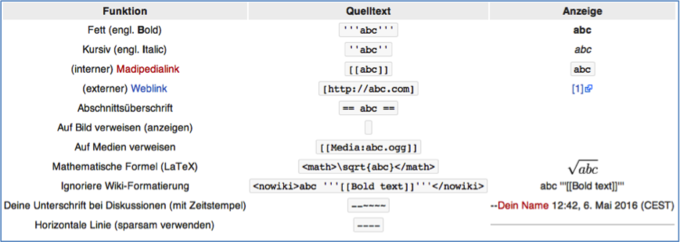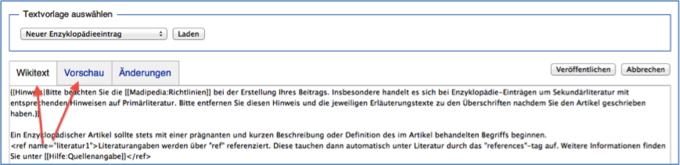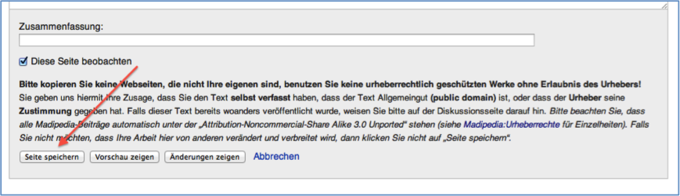Hilfe:Seite bearbeiten
Version vom 18. Mai 2016, 10:38 Uhr von Csguenther (Diskussion | Beiträge)
Anmeldung
Jeder angemeldete Besucher kann bestehende Seiten der Madipedia bearbeiten. Folgen Sie dazu diesen Schritten.
- Melden Sie sich an. Falls Sie noch kein Benutzerkonto haben, können Sie einfach ein neues erstellen.
- Gehen Sie nun auf die Seite, die Sie bearbeiten möchten. Geben Sie dafür den Titel der Seite in das Suchfeld rechts oben ein und lassen Sie suchen.
- Sie haben nun zwei Möglichkeiten die Seite zu bearbeiten. Sie können unter "Bearbeiten" im benutzerfreundlicheren VisualEditor arbeiten oder über "Quelltext bearbeiten" die Ihnen evtl. bekannte Wiki-Syntax, wie z.B. in Wikipedia, verwenden.
Seite bearbeiten
Bearbeiten mit dem VisualEditor
- Bearbeiten Sie Ihren Eintrag und nutzen Sie dabei die in der Werkzeugleiste angebotenen Hilfen zu Schriftart, Zitaten und Einfügen von Medien o.ä. (Weitere Hilfe zum VisualEditor)
- Um Ihren bearbeiteten Eintrag zu veröffentlichen, klicken Sie rechts oben auf das blau unterlegte "Seite speichern".
- Die bearbeitete Seite muss nun eventuell noch vom Madipedia-Team gesichtet werden und ist dann für alle Nutzer/innen sichtbar. Vielen Dank für das Bearbeiten des Beitrages!
Bearbeiten mit Wiki-Syntax
- Bearbeiten Sie die Seite in bekannter Wiki-Syntax. Die folgende Tabelle bietet hierfür eine Übersicht über einige wichtige Befehle für den Quelltext:
- Während des Bearbeitens können Sie zwischen den Registerkarten "Wikitext" (Quelltext) und "Vorschau" hin- und herklicken, um zu sehen, ob der Eintrag Ihren Vorstellungen entspricht.
- Um Ihren Eintrag zu veröffentlichen, klicken Sie unter dem Textfeld auf „Seite speichern“.
- Die bearbeitete Seite muss nun eventuell noch vom Madipedia-Team gesichtet werden und ist dann für alle Nutzer/innen sichtbar. Vielen Dank für das Bearbeiten des Beitrages!
Vorschau
Bevor Sie die bearbeitete Seite speichern, benutzen Sie bitte immer die Vorschaufunktion (über Tastaturkombination: alt-shift-e oder den Button "Vorschau"). So können Sie den Text noch einmal überprüfen, bevor er veröffentlicht wird.
Speichern
Nur Kleinigkeiten verändern
- Rechtschreibkorrekturen oder Formatierungsänderungen sind meistens kleine Änderungen. Jede Bearbeitung, die Sie vornehmen, sollte den Artikel verbessern. Das gilt auch und besonders für die Veränderung von Kleinigkeiten. Nehmen Sie kleine kosmetische Veränderungen vor, wie beispielsweise das Entfernen einer Leerzeile, setzen Sie ein Häckchen bei „Nur Kleinigkeiten wurden verändert“.
- In den Einstellungen kann man festlegen, ob diese Häkchen standardmäßig gesetzt werden sollen. (Bearbeiten- Eigene Änderungen standardmäßig als geringfügig markieren).
Die Schaltfläche Seite speichern speichert die Änderungen (Tastatur-Kombination: alt-shift-s).